Tutti i modelli di router Cisco sono accomunati da alcune componenti principali:
- CPU: svolge i processi di forwarding, calcolo delle tabelle in instradamento, aggiornamento dei dati di routing e gestione dei comandi dell'operatore. La potenza di calcolo varia in base al modello della macchina.
- Elementi di memorizzazion:
- ROM: memoria nella quale è memorizzato il software di base del router, ossia quello necessario all'accensione.
- NVRAM, conosciuta come memoria Flash, di tipo non volatile, nella quale è memorizzato il sistema operativo IOS e la configurazione del router.
- RAM, memoria volatile e temporanea (si cancella allo spegnimento del router), dove viene memorizzata la configurazione "corrente" del router e le informazioni variabili e temporanee necessarie per il funzionamento del router.
- Interfacce di gestione:
- CONSOLE: interfaccia seriale (asincrona), usata per il collegamento di un terminale seriale
- AUX: porta seriale asincrona RS232 usata per il collegamento di periferiche come modem, utile spesso per la configurazione remota
- Schede di interfaccia: schede di espansione che si inseriscono in appositi alloggiamenti e che ospitano vari tipi di interfacce fisiche.
Strumenti di configurazione e avvio
Gli apparati Cisco hanno a bordo un sistema operativo proprietario, chiamato IOS, con un'interfaccia completamente testuale detta CLI (Command Line Interface). Per la configurazione, esistono anche degli strumenti con interfaccia grafica (GUI), come CCP (Cisco Configuration Professional) ed SDM (Security Device Manager). CCP, che ha recentemente sostituito SDM, è uno strumento di configurazione basato su interfaccia Web; consente di configurare interfacce LAN e WAN, routing, NAT, firewall, VPN e altre funzionalità del router.
Per l'utilizzo della CLI (su cui ci concentreremo), è necessario collegare il router stesso a un terminale oppure a un computer con un software di emulazione terminale (tipo Microsoft Terminal, Putty, etc..).
I parametri da impostare sono seguenti:
• 9600 baud
• 8 bit dati
• Nessun bit di parità
• 1 bit di stop
Per collegare il computer alla porta console del router, collegare l’estremità RJ-45 del cavo console alla porta CONSOLE sul pannello posteriore del router, e collegare l’estremità DB-9 del cavo console alla porta seriale del computer.
Appena il router viene acceso, la ROM effettua un bootstrap, ossia esegue un programma di avvio per effettuare alcuni test diagnostici; successivamente viene letta la NVRAM alla ricerca del software di sistema IOS, che viene caricato in memoria RAM. All'avvio viene anche caricata la configurazione del router, ovviamente se presente. Infatti i comandi di configurazione impartiti al router vengono salvati di default nella memoria RAM; per rendere definitiva la configurazione presente in RAM ed averla anche dopo un riavvio, è necessario salvare la configurazione stessa nella NVRAM (o Flash), da dove verrà letta all'accensione del router. La configurazione RAM viene trasferita in NVRAM solo in corrispondenza di uno specifico comando, che vedremo più avanti. La configurazione del router può anche essere letta o salvata via rete attraverso il protocollo TFTP. E' possibile quindi salvare il file di configurazione su uno specifico TFTP server, anziché in NVRAM, ed allo stesso modo è possibile leggere un file di configurazione dal server TFTP.
Primi passi con la Command Line Interface di Cisco IOS
I menù della CLI seguono un'organizzazione gerarchica su diversi livelli annidati.
- Modalità utente (User EXEC). E' la prima modalità a cui si ha accesso una volta collegati all'apparato. In essa è possibile visualizzare alcuni dati di funzionamento dell'apparato, con privilegi molto limitati. Il passaggio alla modalità successiva avviene attraverso la parola chiave enable.
- Modalità privilegiata (Privileged EXEC). In questa modalità è possibile visualizzare tutti i dati di funzionamento del router. Non è possibile cambiare la configurazione dell'apparato, anche se sono disponibili alcuni comandi che permettono di gestire i files di configurazione dell'apparato.
- Modalità configurazione (Global Configuration). In questa modalità è possibile variare i parametri di funzionamento del router e procedere alla sua configurazione.
- Modalità di configurazione della funzionalità specifica (es. Interface Configuration). In questa modalità è possibile configurare la funzionalità specifica. Nel caso di configurazione di un'interfaccia, si possono modificare i paramentri di quell'interfaccia (ad esempio la modalità full/hald duplex, l'indirizzo IP, ecc). Per tornare in modalità di configurazione: exit. Per tornare direttamente in modalità privilegiata: end.
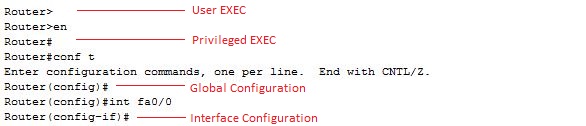
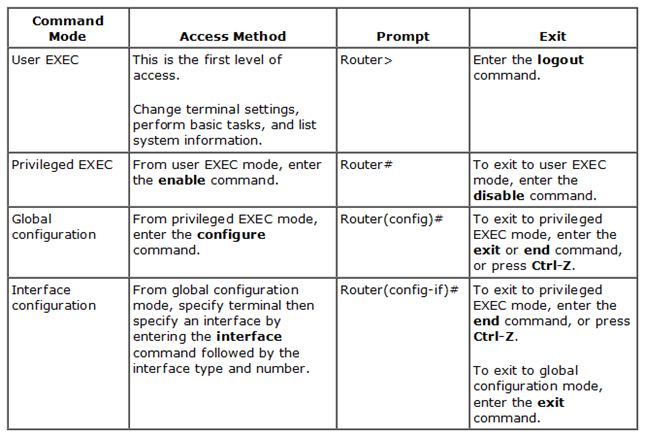
L'IOS mette a disposizione un help contestuale, richiamabile digitando il carattere "?". L'help è ricorsivo e utilizzabile anche dopo un comando, per conoscerne le varie opzioni possibili. Sono supportati i comandi abbreviati: quando le prime lettere identificano un comando in modo univoco, il sistema riconosce il comando stesso. Ad esempio è possibile digitare il comando "en" anzichè la forma intera "enable". E' presente anche il completamento automatico: digitando la prima parte di un comando e premendo il tasto TAB, il comando viene completato automaticamente.
Per annullare un comando si usa la sua forma negata, ossia si antepone al comando stesso la parola chiave "no". Ad esempio, se il comando "shutdown" disabilita un'interfaccia di rete, il comando "no shutdown" riattiva l'interfaccia.
Comandi iniziali in console
Entrare in modalità amministrazione o privilegiata:
Router>enable
Inizialmente ci si trova nella modalità “exec”, con il simbolo > sulla riga di comando. Con il comando enable si passa alla modalità “privileged exec” e il prompt dei comandi diventerà: Router#
Entrare in modalità configurazione terminale:
Router#configure terminal
Router(config)#
Evitare che il router provi a risolvere tramite dns eventuali comandi errati:
Se viene digitato un comando inesistente, il sistema prova a risolvere questo ipotetico nome tramite un server DNS: il risultato è un'inutile attesa. Per evitare questa perdita di tempo, digitare:
Router(config)#no ip domain-lookup
Evitare che i messaggi del router si sovrappongano ai comandi durante la digitazione:
Il sistema, nel corso del suo normale funzionamento, produce dei messaggi di log stampati a video. Capita di frequente che, durante il normale operato, questi messaggi si inseriscano in modo improvviso sulla sintassi dei comandi inseriti, generando confusione. Per far si che i messaggi vadano in sincronia con l'inserimento dei comandi, digitare:
Router(config)#line console 0
Router(config-line)#logging synchronous
Cambiare i minuti dopo i quali avviene la disconnessione automatica:
Router(config-line)#exec-timeout minuti
Configurazione iniziale del router
Assegnazione del nome:
Router(config)#hostname nome
Esempio:
Router>en
Router#conf t
Router(config)#hostname Cagliari
Cagliari(config)#
Salvare la configurazione attiva nella NVRAM:
Router#copy running-config startup-config
Salvare la configurazione attiva nella NVRAM:
Router#copy running-config startup-config
Salvare la configurazione attiva in un file su un server TFTP:
Router#copy running-config tftp:nome_file
Cancellare la configurazione presente nella memoria NVRAM:
Router#erase startup-config
Dopo la cancellazione e dopo il comando di riavvio, viene suggerito di salvare la configurazione attuale nella NVRAM per evitare di perderla: è necessario rispondere “n", se lo scopo è quello di avviare il router con una configurazione di default. L'apparato procederà al bootstrap e al temine presenterà una domanda nella quale suggerisce di entrare in una fase di configurazione guidata: consigliamo di rispondere "n" e procedere ad una configurazione manuale.
Riavviare il router:
Router#reload


